구글 크롬을 쉬운 다운로드 & 설치하는 법
인터넷을 사용하는 데 있어서 브라우저의 선택은 사용자 경험을 크게 좌우하죠. 구글 크롬은 그 속도와 안정성, 다양한 확장 프로그램 지원으로 많은 사용자에게 사랑받는 브라우저인데요, 오늘은 구글 크롬을 다운로드하고 설치하는 방법을 한눈에 볼 수 있도록 자세한 가이드를 준비했습니다. PC 사용자든, 모바일 사용자든 걱정 마세요! 오프라인 설치 방법까지 포함하여 구글 크롬을 설치하고, 개인화하는 방법을 알려드릴게요!
구글 크롬을 쉽고 빠르게 다운로드 & 설치하는 법 - 오프라인 버전 포함!
PC 사용자를 위한 구글 크롬 다운로드 & 설치 절차
크롬 브라우저는 사용자에게 빠르고 안정적인 인터넷 서핑 환경을 제공합니다. 윈도우, 맥, 리눅스 사용자 모두 간단한 절차를 통해 크롬을 다운로드하고 설치할 수 있는데요, 구글의 공식 웹사이트에서 “Chrome 다운로드” 버튼을 클릭하시면 됩니다. 설치 파일을 받은 후에는 실행 파일을 열어 간단한 설치 과정을 따라가기만 하면 됩니다. 설치가 완료되면, 로그인을 통해 북마크, 확장 프로그램, 테마 등을 동기화할 수 있어요. 크롬은 사용자의 편의성을 고려하여 설치 과정을 최대한 단순화했기 때문에, 몇 분이면 원하는 모든 작업을 수행할 수 있습니다.
설치 과정의 첫걸음 : 다운로드 사이트 방문하기

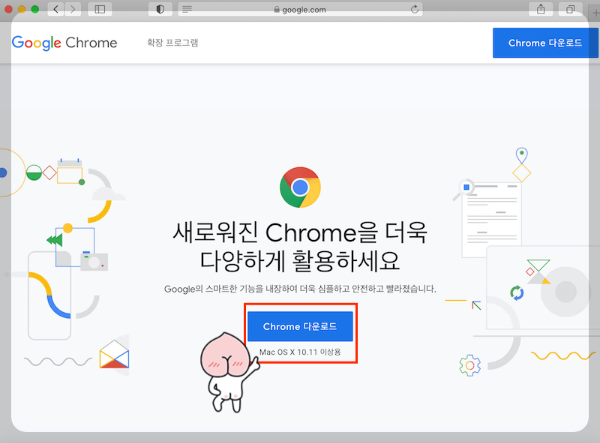
구글 크롬의 최신버전을 다운로드하기 위해서는 먼저 구글 크롬의 공식 다운로드 페이지에 접속해야 합니다. 이 페이지는 다양한 운영 체제에 맞춘 설치 파일을 제공하고 있어요. 윈도우 사용자의 경우, 기본적으로 탑재된 인터넷 익스플로러를 통해 접속할 수 있으며, 맥 사용자라면 사파리 브라우저를 사용할 수 있습니다. 페이지에 접속하면 바로 'Chrome 다운로드' 버튼이 보일 거예요. 이 버튼을 클릭하면 다음 단계로 넘어갈 수 있습니다.
약관 동의 및 설치 파일 다운로드

'Chrome 다운로드' 버튼을 클릭하면 사용자 앞에 서비스 약관이 나타납니다. 이 서비스 약관을 꼼꼼히 읽어보시고, 동의한다면 '동의 및 설치' 버튼을 클릭합니다. 이렇게 함으로써 설치 파일 다운로드가 시작되며, 이 파일을 안전한 위치에 저장할 것을 권장합니다. 저장이 완료되면, 파일을 실행하여 크롬 브라우저의 설치를 시작할 수 있습니다.
모바일 사용자의 크롬 설치 가이드
오늘날 많은 사람들이 모바일 기기를 통해 인터넷을 사용합니다. 안드로이드 사용자든 iOS 사용자든 구글 플레이 스토어나 애플 앱 스토어에서 쉽게 크롬 브라우저를 찾아 설치할 수 있어요. 앱 스토어에 접속하여 'Chrome'을 검색한 뒤, 검색 결과 상단에 위치한 'Chrome: 빠르고 안전한 브라우저'를 선택합니다. 설치 버튼을 탭 하면 자동으로 크롬이 모바일 기기에 설치됩니다. 설치 후에는 구글 계정으로 로그인하여 바로북마크와 같은 개인 설정들을 동기화할 수 있습니다.
플레이 스토어/앱 스토어에서 크롬 찾기



스마트폰을 사용하고 있다면 화면의 앱 드로어에서 '구글 플레이 스토어' 또는 '앱 스토어' 아이콘을 찾아 열어주세요. 이어서 앱 내 검색 창에 'Chrome'이라고 타이핑하고 검색 버튼을 누르면 다양한 앱이 나열될 텐데요, 여기서 공식 'Chrome: 빠르고 안전한 브라우저'를 찾아 선택해주세요. 이 앱은 구글에서 제공하는 공식 크롬 브라우저이므로, 안심하고 설치하셔도 됩니다.
앱 설치 및 첫 실행
크롬 앱을 찾으셨다면 설치 버튼을 탭하여 설치 과정을 시작해 주세요. 설치가 진행되는 동안 기다리시면 몇 분 내로 앱이 설치됩니다. 설치가 완료되면 바로 크롬 아이콘을 탭 하여 브라우저를 열 수 있습니다. 처음 크롬을 열게 되면 간단한 환영 메시지와 함께 몇 가지 설정을 안내받게 됩니다. 이 설정들을 마치고 나면, 바로 인터넷을 탐색할 수 있습니다.
크롬 오프라인 설치 방법!
구글 크롬 Standalone 설치파일이 필요합니다 - Chrome 커뮤니티
support.google.com
인터넷 연결 상태가 좋지 않거나, 데이터 사용에 제한이 있는 환경에서는 크롬 오프라인 설치 파일이 유용합니다. 구글 고객센터에서 제공하는 오프라인 설치 링크를 통해 필요한 파일을 미리 다운로드하여 보관할 수 있어요. 필요할 때 언제든지 파일을 실행해 크롬을 설치할 수 있습니다. 설치 과정은 온라인 때와 동일하며, 이 방법은 인터넷 연결 없이도 크롬을 설치할 수 있는 좋은 대안입니다.
크롬 설치 후 필수 설정 사항
1. 개인 맞춤 설정하기
구글 크롬 브라우저는 전 세계적으로 사랑받는 웹 브라우저이지만, 설치 직후에는 사용자 개인의 사용 습관과 환경에 최적화되어 있지 않아요. 따라서 여러분의 편리한 인터넷 생활을 위해서는 몇 가지 기본 설정을 조정하는 것이 필수적이에요.
- 크롬의 '설정' 메뉴에서는 시작 페이지를 설정할 수 있어서, 브라우저를 열 때마다 자주 방문하는 사이트로 바로 이동할 수 있도록 할 수 있어요.
- '비밀번호 및 결제 정보' 섹션을 통해 자주 사용하는 결제 수단을 미리 등록해두면 온라인 쇼핑이 한결 수월해지죠.
- 개인정보 보호를 위한 '쿠키 및 기타 사이트 데이터' 설정도 잊지 말고 확인해봐야 해요.
이런 세세한 설정들을 통해 여러분만의 크롬을 완성해보세요.
크롬 확장 프로그램으로 브라우저 기능 강화하기
브라우징의 경험을 혁신하는 확장 프로그램들
우리가 크롬을 사용할 때, 종종 "이런 기능이 있었으면 좋겠다"라는 생각을 하곤 해요. 다행스럽게도 크롬 확장 프로그램들이 이러한 소망을 현실로 만들어준답니다.
- 'AdBlock'은 원치 않는 광고를 차단해 줍니다.
- 'Grammarly'는 영어 문법을 자동으로 교정해 주죠.
- 'LastPass' 같은 비밀번호 관리 도구는 다양한 사이트의 로그인 정보를 안전하게 보관하고 관리해 주어 편리함을 선사해요.
- 'Pocket'을 활용하면 흥미로운 기사나 비디오를 나중에 보기 위해 쉽게 저장할 수 있어요.
- 'Todoist'는 일정 관리를 도와주어 생산성을 향상하는 데 도움을 줘요.
이처럼 크롬 확장 프로그램은 사용자의 다양한 필요와 요구에 부응하며 브라우징 경험을 한층 업그레이드시키죠.
확장 프로그램 사용의 실용적인 팁과 트릭
크롬 확장 프로그램을 사용할 때, 몇 가지 유의할 점이 있어요.
- 필요한 프로그램만 설치하는 것이 좋습니다. 너무 많은 확장 프로그램을 설치하면 브라우저의 속도가 느려질 수 있기 때문이죠.
- 프라이버시와 보안을 위해 신뢰할 수 있는 개발자가 만든 프로그램을 선택하는 것이 중요해요.
- 확장 프로그램의 권한을 확인하고, 불필요한 권한을 요구하는 프로그램은 피하는 것이 좋습니다.
- 정기적으로 확장 프로그램을 업데이트하고, 사용하지 않는 프로그램은 제거하는 습관을 들이는 것도 중요해요.
이렇게 관리를 잘하면 크롬 확장 프로그램을 통해 더 나은 인터넷 경험을 할 수 있을 거예요.
확장 프로그램 선택의 기준 : 속도와 보안 고려하기
브라우저의 속도 저하를 방지하기 위해 필요한 확장 프로그램만을 선택하는 것이 중요합니다. 무분별한 설치는 오히려 원활한 브라우징을 방해할 수 있어요. 또한, 보안 문제는 더욱 심각한데, 개인 정보를 노리는 악의적인 프로그램들이 있을 수 있기 때문이죠. 안전한 사용을 위해 항상 검증된 개발자의 프로그램을 이용해야 해요.
확장 프로그램 사용의 최적화 : 관리와 업데이트의 중요성
확장 프로그램을 최적화하는 또 다른 방법은 꾸준한 관리와 업데이트에 있어요. 정기적으로 확장 프로그램을 검토하고 최신 상태로 유지하는 것은 안정성과 효율성을 보장하는 데 필수적입니다. 불필요하거나 사용하지 않는 프로그램들은 과감히 제거해 브라우저를 깔끔하게 유지해야 하죠.
구글 계정과 크롬 동기화로 편리함 높이기
구글 계정과 크롬을 동기화하는 것은 사용자에게 엄청난 편리함을 제공해요. 동기화를 설정하면 여러분이 추가한 북마크, 저장한 비밀번호, 설치한 확장 프로그램 등이 모든 기기에서 동일하게 유지될 수 있기 때문이죠. 만약 여러분이 여행을 가거나, 회사에서, 혹은 집에서 다른 기기를 사용할 때에도, 로그인만 하면 평소와 똑같은 브라우징 환경을 이어갈 수 있어요. 이 기능을 활성화하려면 구글 크롬 상단 오른쪽에 위치한 프로필 아이콘을 클릭하고 '로그인'을 선택한 후, 여러분의 구글 이메일 주소와 비밀번호를 입력하면 돼요. 그렇게 간단하답니다. 동기화를 설정한 후에는 설정 메뉴에서 동기화할 항목들을 세부적으로 선택할 수 있어요. 여러분의 개인정보 보호를 위해 특정 정보는 동기화에서 제외하는 것도 가능하니, 꼭 확인해 보세요.
구글 크롬 설치에 대한 자주 묻는 질문
Q : 크롬 브라우저를 어떻게 설치하나요?
A : 크롬 브라우저 설치 페이지(https://www.google.co.kr/chrome/)로 이동하고, 중앙의 '다운로드' 버튼을 클릭한 후, 설치 파일을 실행하면 됩니다.
Q : 크롬을 사용하기 위해 Google 계정이 필요한가요?
A :Google 계정이 없으면 게스트 모드로만 로그인할 수 있습니다.
Q : 크롬은 어떤 운영체제에서 지원되나요?
A :다운로드하기 전에 현재 사용 중인 운영체제에서 Chrome이 지원되는지와 필요한 기타 시스템 요구사항을 확인해야 합니다.
Q : 크롬 확장 프로그램 설치에 대한 정보는 어디에서 얻을 수 있나요?
A :크롬 브라우저의 확장 프로그램 관련 정보는 크롬 웹스토어에서 확인하거나, 특정 확장 프로그램의 공식 웹사이트를 방문하여 얻을 수 있습니다.
함께 보면 좋은 글
음성을 텍스트로 변환하는 방법 : 무료 다글 daglo
세상은 빠르게 변하고 있어요. 기술의 발전은 우리의 일상을 어떻게 변화시킬지 예측하기 어렵죠. 특히, 음성 인식 기술은 많은 사람들에게 편리함을 제공하며 새로운 가능성을 열고 있어요. 이
aaa.daniella777.com
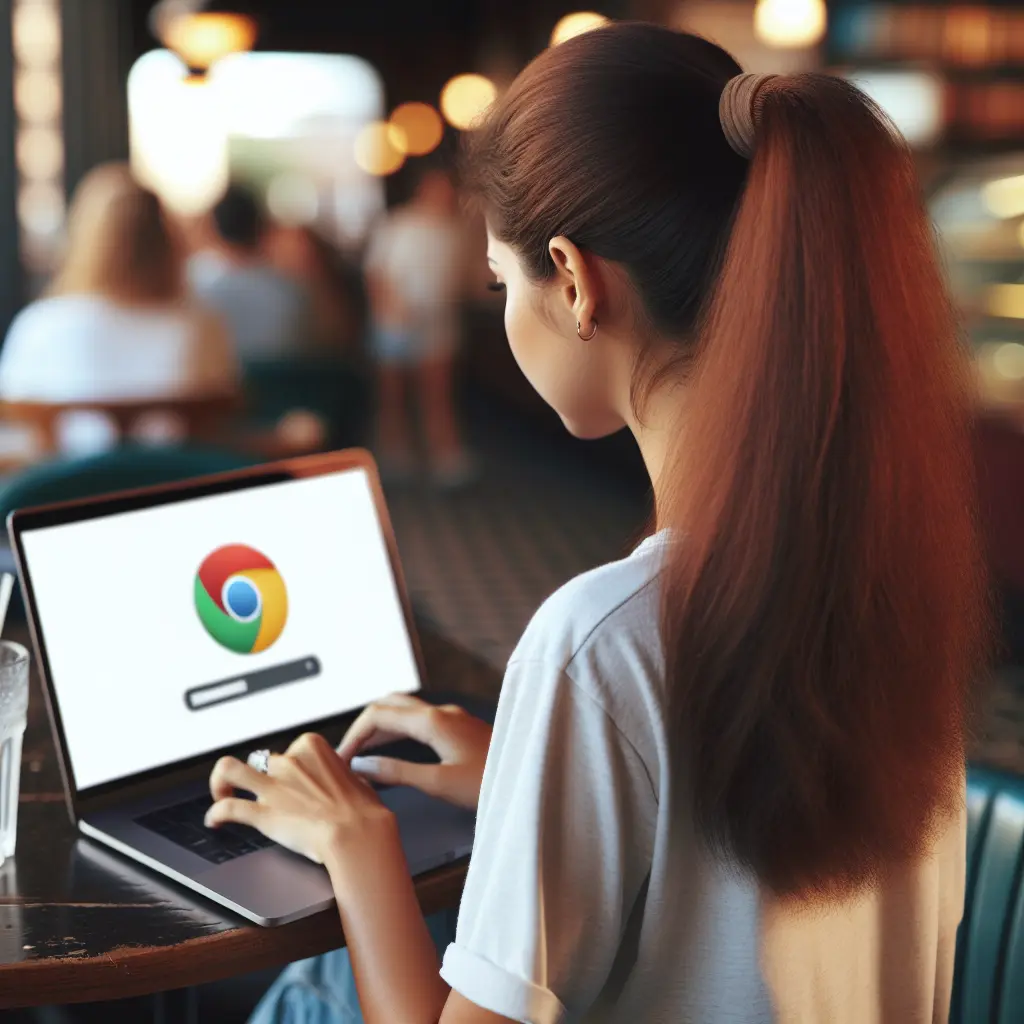
'무료다운로드' 카테고리의 다른 글
| 알약 무료 다운로드 방법 (0) | 2024.03.29 |
|---|---|
| 곰플레이어 무료 다운로드 방법 (0) | 2024.03.28 |
| 스타시드 : 새로운 AI 육성 어반 판타지 RPG 서비스 시작 (0) | 2024.03.28 |
| 음성을 텍스트로 변환하는 방법 : 무료 다글 daglo (0) | 2024.03.12 |
| 누구나 알아두면 좋은 필수 무료 다운로드 정보방 (0) | 2024.02.23 |




댓글